Snagit 2018 anmeldelse Hvad er nyt siden version 13

TechSmith Snagit er vores foretrukne screenshot- og billedredigeringssoftware. Tjek de nye funktioner i Snagit 2018!
Macs backup-applikation, Time Machine, tager øjebliksbilleder af din Macs lagerdrev, så du kan se dens nøjagtige tilstand for to timer siden, for to uger siden, for to måneder siden eller endnu længere tilbage.
For at bruge Time Machine skal du tilslutte en ekstern harddisk til din Mac med et USB- eller Thunderbolt-kabel, eller du kan have en ekstra harddisk installeret i en af de ekstra drevbåse inde i en ældre Mac Pro stationær computer (den nye 2013 Mac Pro-modeller har ikke flere drevpladser).
Hvis du bruger et eksternt drev, der ikke har sin egen strømforsyning, skal du slutte din Mac til en strømforsyning, fordi din Mac leverer juice til det eksterne drev.
Følg disse trin for at konfigurere Time Machine til at sikkerhedskopiere dataene på din Macs primære harddisk til en ekstern harddisk:
Tilslut den eksterne harddisk til din Mac.
Når du tilslutter en ny harddisk, starter Time Machine backup-funktionen typisk automatisk og spørger, om du vil bruge harddisken til at sikkerhedskopiere din Mac. Et andet valg spørger, om du vil kryptere backup-disken, som vil kryptere dataene, indtil du får adgang til dem. Ellers kan enhver, der får fingrene i dit eksterne backupdrev, læse dine data.
Hvis Time Machine automatisk kører og beder dig som beskrevet, skal du springe til trin 3. Hvis Time Machine ikke beder dig om det, skal du fortsætte til næste trin.
Vælg Kommando→ Systemindstillinger, og klik derefter på Time Machine-ikonet for at åbne Time Machine-præferenceruden, som vist i denne figur.
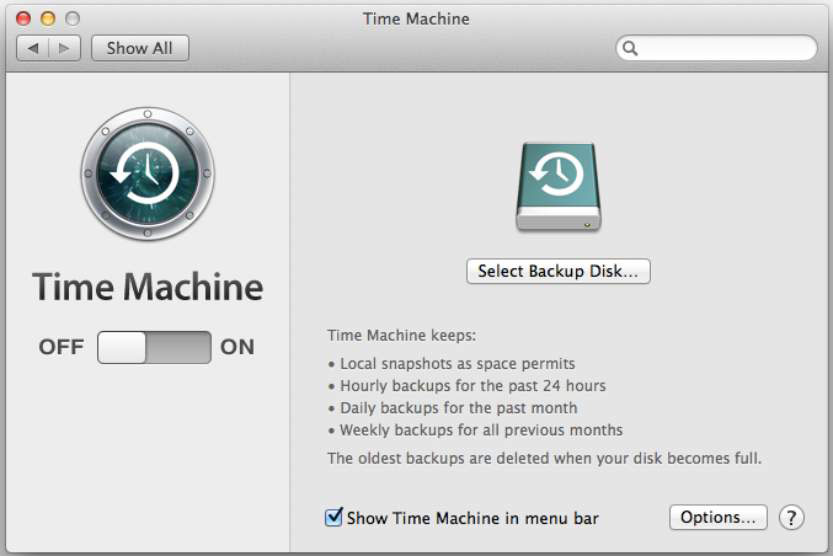
Klik på knappen Til.
En dialogboks vises med en liste over alle tilgængelige eksterne harddiske, du kan bruge, som vist i denne figur.
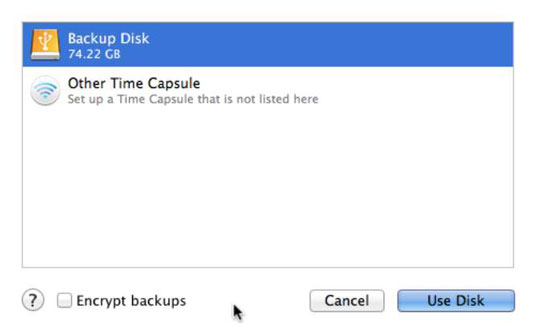
Vælg en ekstern harddisk, og marker eventuelt afkrydsningsfeltet Krypter sikkerhedskopier, hvis du vil kryptere de filer, der er gemt på dit sikkerhedskopieringsdrev.
Klik på knappen Brug disk.
Hvis du vælger at kryptere din disk, åbnes skærmen til oprettelse af adgangskode. Gør følgende:
Klik på nøgleknappen, hvis du vil have hjælp til at oprette en adgangskode, eller gå direkte til næste trin.
Password Assistant (vist i følgende figur) åbner og vurderer sikkerheden (kvaliteten) af din adgangskode. Manual lader dig oprette din egen adgangskode eller vælge en type fra pop-up-menuen for at se og vælge foreslåede adgangskoder; træk skyderen for at definere adgangskodens længde. Når du ser en adgangskode, du kan lide, skal du blot lukke vinduet Password Assistant og den valgte adgangskode tildeles.
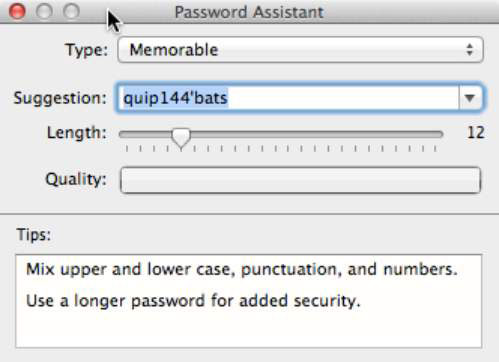
Indtast en adgangskode i det første felt, og skriv det derefter igen i det andet felt for at bekræfte det.
Hvis du glemmer din adgangskode, kan du ikke gendanne din Mac fra dit backup-drev, så vælg med omhu.
Indtast et kodeordstip i det tredje felt.
Klik på Krypter disk.
Time Machine forbereder din backup-disk til kryptering.
Efter at have klargjort drevet, vises Time Machine-ruden igen med en liste over din valgte eksterne harddisk, og efter kort tid begynder Time Machine-programmet at sikkerhedskopiere din Macs data til den eksterne harddisk, du har valgt.
(Valgfrit) Marker afkrydsningsfeltet Vis tidsmaskine på menulinjen, hvis det ikke allerede er markeret.
Med denne indstilling markeret, animerer Time Machine-ikonet på menulinjen med en snurrende pil, når Time Machine sikkerhedskopierer din Macs data. Ved at klikke på Time Machine-ikonet til enhver tid (se følgende figur), kan du holde styr på status for en aktiv sikkerhedskopiering, starte eller stoppe en sikkerhedskopiering og vælge kommandoen Enter Time Machine for at køre Time Machine-gendannelsesprogrammet.
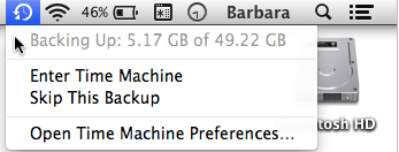
Klik på knappen Luk for at lukke Time Machine-præferenceruden.
Afbryd ikke Time Machine under den første sikkerhedskopiering. Du kan fortsætte med at arbejde, mens Time Machine kører i baggrunden.
TechSmith Snagit er vores foretrukne screenshot- og billedredigeringssoftware. Tjek de nye funktioner i Snagit 2018!
Har du brug for at oprette diagrammer eller rutediagrammer og vil du ikke installere ekstra software? Her er en liste over online diagramværktøjer.
At have et hus fyldt med trådløst tilsluttede enheder og streamingtjenester som Spotify er fantastisk, indtil tingene ikke fungerer, og du finder interessante løsninger.
NVMe M.2 SSD er det seneste inden for computerharddiskteknologi. Hvad er det, og hvor hurtigt er det i forhold til ældre harddiske og Solid State Drives (SSD)?
Sonos er den perfekte streaming-lydløsning, der starter ved $400 for to højttalere. Men med den rigtige opsætning kan AirPlay være gratis. Lad os gennemgå detaljerne.
Google Backup and Sync er en ny app, der synkroniserer til Fotos og Drev. Læs videre for at se, hvordan det klarer sig i forhold til OneDrive, Dropbox, Backblaze og Crashplan.
MyIPTV er en kabelskæringstjeneste, der bruger SOPlayer-appen til flere platforme og leverer tv, film og andre former for medier til en betalt betaling
Logitech udgav for nylig sit Illuminated Living-Room Keyboard K830, der er tænkt som en hjemmeunderholdnings-ledsager. Her er vores anmeldelse af enheden.
Her er et kig på opdateringen, der for nylig blev udgivet til CloudHQ, og hvordan den fungerer. Læs videre for at finde mere.
OnePlus 6T er en førsteklasses flagskibskvalitet Android-telefon, som sælges med rabat i forhold til Apple iPhone, Google Pixel 3 eller Samsung Galaxy S9.








